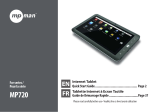La page est en cours de chargement...

veuillez lire attentivement ce manuel pour une
utilisation correcte et en toute sécurité.

.Points forts du produit 4
.
Mesures générales de précaution
6
.Après ouverture de l’emballage
1.Vérification des composants 10
2.Vérification de la désignation de
chaque partie 11
3.Spécifications du produit 14
.Après vérification des composants
1.Comment charger 15
2.Connexion au PC 17
3.Pour télécharger des fichiers du PC
au baladeur 18
4.Comment connecter avec un
équipement extérieur 19
Présentation du site
Web Address
http://www.mpman.com
Table des Matières
.Mode d’utilisation du produit
1.Pour écouter de la musique 21
2.Pour voir une vidéo 23
3.Pour visualiser une image 24
.Comment mettre à jour le Firmware
1.Vérification de certains points en
cas de panne 25
2.Pour une demande de réparation 27
3.F&Q 30
3
Vous pouvez vérifier tous les points concernant la compagnie
ainsi que le produit concerné et récevoir des réponses à des
questions.
Il vous est possible de mettre à jour les fonctions de l’appareil
grâce au site (Mise à jour du Firmware).
Toutes les informations données dans ce manuel peuvent être
modifiés à tout moment sans avis special.

5
Points forts du produits
4
Qu’est-ce que le mpman MP-AV20/40?
Particularités du produit
mpman MP-AV20/40 est un baladeur portable multimedia qui permet de lire des
fichiers MPEG, de sauvegarder de la musique, des films, des musiques vidéo,
des photos ect. Ce baladeur vous permet d’apprécier de façon diverse l’Audio et
la Vidéo.
1. Capacité de stockage de 20GB ou 40GB (suivant le modèle acheté)
Utilisé comme un équipement de stockage portable avec une capacité de 40GB
permettant de sauvegarder des films, vidéos,ect.
2. Possibilité de sauvegarder des fichiers vidéo
Il vous est possible de stocker 100 films environ d’une durée d’1 h30 par film soit
320MB de capacité par film. Vous pouvez les visualiser n’importe quand et
n’importe ou.
3. Possibilité d’écouter un fichier de musique MP3
Il vous est possible de sauvegarder 9,000Titres de fichiers MP3 soit 4~5MB par
Titre permettant ainsi d’ecouter la musique que vous désirez à n’importe quel
moment.
4. Interface USB 2.0 à grande vitesse
USB 2.0 transmet des informations à une vitesse de 480Mbps, 40 fois plus vite
que le USB 1.1
5. Supporte les fichiers DivX et MPEG1, MPEG2
Appréciez la haute qualité de l’image ainsi que la haute densité du son.
6. Fonction de sauvegarde des fichiers d’images
Il vous est possible de sauvegarder des fichiers de dessin ou d’images et les
visualiser une par une, ou de faire un album éléctronique...
7. Avec son ecran LCD-TFT couleur de 2.5”
Avec son systeme d’ecran TFT, appreciez la haute qualité de l’image, claire avec
des couleurs naturelles n’importe où et à tout moment.
8. Transmission d’affichage sur Télé et moniteur
Transmission de l’affichage du mpman MP-AV20/40 sur la télé ou sur un
projecteur par le cable A/V. La télécommande qui vous est fournie permet
d’activer depuis une longue distance.
9. Battterie de haute capacite
Vous pouvez visualiser un film avec une moyenne de 2heures 30 en continu et
sans interruption.
10. Mise à jour du Firmware
Possibilité d’une amélioration continue des différentes fonctions et du
paramétrage du produit grâce à la mise à jour du Firmware.
Le logiciel, musique,films vid os et les cours virtuels sont prot g s par
la Loi sur les droits d auteur.
Conform ment aux dispositions de la Loi, il est interdit de modifier, de
reproduire ou de diffuser les pr sents documents sous quelque forme et
par quelque moyen que ce soit.

7
Mesures générales de précaution
6
1. Ne pas brancher plusieurs prises
en même temps. Evitez de stocker
l’appareil dans des emplacements
humides ou poussiéreux.
3.Ne pas vaporisez d’eau lors du
nettoyage.
Nettoyez à l’aide d’un tissu doux ou d’un coton.
Evitez tous produits chimiques à la surface du
produit afin d’éviter une décoloration ou d’éviter
que la surface se détache.
2. Evitez de stocker l’appareil dans
des emplacements humides ou
poussiéreux.
5. Inserez correctement la prise(cela
peut entrainer un incendie).
4. Ne jamais démonter, réparer ou
modifier le produit.
6.
Eviter les emplacements soumis aux
rayons solaires directs, de stocker
l’appareil dans les emplacements ou
les changements de température
sont extrêmes, les environnements à
humidité condensante.

98
7. Eviter de soumettre l’appareil à des
chocs intenses ou le faire tomber.
Eviter de soumettre l’appareil à des
vibrations et les emplacements sur
lesquels les champs magnétiques
puissants peuvent se produire.
9.Ne pas pressez sur plusieurs
touches a la fois.
8. Retirer la prise lors des intémperies
naturelles(tonnerre, éclairs...).
11.Ne pas connecter le cable USB
sur le port MCP(cela peut entrainer
une panne).
10.Ne pas introduire des pièces
métalliques(aiguille, barettes).
12. Ne pas faire tomber le produit
(cela peut entrainer une panne).

1110
Après avoir ouvert l’emballage
1. Vérification des Composants
L'appareil
Ecouteurs
Manuel d'utilisation
Câble A/V
Câble USB
Télécommande OSD Housse de protection
Adapteur AC
2. Vérification de la désignation de chaque partie
Vue
de Fac
REMOTE SENSOR
Lithium-Ion Rechargeable
Battery(2200mA)

1312
Côté
droit
Côté
gauche
Regulateur de
luminosite
Controle du
volume
Touche de
mise sous
tension/hors
tension
Vue
du haut
Vue
arrière
Batterie
Batterie holder
Support de fixation
Ecouteurs
SORTIE A/V
USB
DC IN
MCP

Après vérification des composants
1514
3. Spécification du produit
Générale
Audio
Adaptateur
Consommation de courant
Batterie
Décodage Audio
Ratio d’échantillonage audio
Debit
Puissance
rapport signal/bruit
Vidéo
Décodage Vidéo
Vidéo Output
Autres
LCD
USB
Télécommande
Disque dur
Dimensions
2A DC + 9 V +/- 5% , 2A
850mA ~ 1500mA
(base : 850mA, lecture continu d’une vidéo : 1500mA)
Batterie Lithium Ion 7.2V 2200 mAh (rechargeable, demontable)
MPEG-1 layer1, 2, MP3, WMA
32 Khz, 44.1 Khz, 48 Khz, 88.2 Khz, 96Khz
1.2V (RMS) / 1 K 0.5W , 3.5mm jack des ecouteurs
20 Hz à 20 Khz
> 90dB
MPEG-1, MPEG-2, MPEG-4,
Fichiers AVI: DivX 4.X, or 5.X
Images JPEG (jusqu’à 1920 X 1080 pixels)
NTSC/PAL (Corée: NTSC)
Sortie Composite video 75 Ohm / 1.0 Vpp
2.5 pouces TFT LCD
USB 2.0 (compatible USB 1.1)
INFRAROUGE
20 GB OU 40GB
142(L) X 85(W) X 40(H)mm
*La specification du produit peut etre modifie sans preavis selon les conditions du fabricant.
1. Comment charger
A. Lorsque vous voulez charger sur le baladeur
Mettez hors tension puis insérez la batterie sur le baladeur. Connectez ensuite
une partie de l'adapteur sur le baladeur et l’autre partie sur la prise de courant.
La charge se fera automatiquement.
(Option)
Insertion de la batterie Connexion de l'adapteur
au baladeur
Connexion de l'adapteur
a la prise de courant
B. In the case of charging a battery from a charger (option)
Insérez la batterie sur le chargeur, une fois la charge terminée, le voyant passera
au vert. (Durée de charge : environ 3 heures (lorsqu’elle est entierement
déchargée))

1716
Pour retirer la batterie du baladeur
Bougez le battery holder vers gauche jusqu’au bout en poussant la
batterie vers le haut pour pouvoir la separer de l’appareil.
STOP!
(1) P r cautions prendre
concernant la batterie
Il est impératif d’utiliser la battérie prévue
pour la connexion.
Evitez de mettre en pièce la batterie ou de la
courcircuiter.
Evitez de stocker la batterie dans des endroits
ensoleillés.
Tenir la batterie hors de portée des enfants.
Au cas ou le liquide de la batterie est en
contact de la peau, rincez à l’eau puis consultez
un médecin.
Il est conseillé de charger immédiatement la
batterie lorsque la charge est basse, au risque
de perdre des données.
Nettoyez proprement la prise avec un tissu ou
un chiffon sec avant la recharge ou avant
l’utilisation car des impuretés peuvent causées
des problèmes de connexion entre la batterie et
le lecteur.
Il est conseillé de retirer la batterie du baladeur
lorsque celui-ci n’est pas utilisé péndant une longue
periode.
(2) P r cautions prendre
concernant l adapteur
Pour la sécurité de l'utilisateur, il est imperatif
d’utiliser l’adapteur AC qui a été fourni.Au cas
ou vous utilisez un autre équipement, le
mpman MP-AV20/40 peut être sérieusement
endommagé.
Cet appareil doit être utilisé en 220V.
Ne pas toucher la prise de l’adapteur avec les
mains mouillées.
Pour charger le mpman MP-AV20/40, choisissez
un endroit bien aéré.
Faites attention a ne pas recouvrir avec un
coussin ou une couverture.
Une surchauffe ou une fuite de liquide de la
batterie peut entrainer un incendie..
Ne pas placer d’objets lourds sur sur le code de
l’adapteur, ni couper le code car cela pourrait
causer des dangers electriques.
2. Connexion de l’appareil au PC
A. Si le baladeur est hors tension, veuillez remettre la tension en pressant sur
le côté gauche.
B. Le port USB se trouve sur le haut de l’appareil. Connectez une partie du
cable USB qui a été fourni par le fabricant comme ci-dessous puis insérez
l’autre bout du cable sur le port USB du PC.
1. Il est imp raif de mettre l appareil sous tension lorsque vous
le connectez sur le PC.
2. Le baladeur a une interface USB 2.0 mais si le PC de
l utilisateur a une interface de 1.1, la vitesse de transfert se
fera 1.1. Si vous desirez un transfert de fichier une
vitesse USB 2.0, il vous faut installer sur le produit une carte
USB 2.0. (Pour plus de details, veuillez-vous referer sur le site
www.mpavio.com)
3. Lorsque le baladeur est connecte au PC, il vous suffit de
considerer qu’un nouveau disque amovible a ete rajoute.

19
3. Pour télécharger un fichier du PC au baladeur
A. Connectez le PC et l’appareil grâce au câble USB.
B. Lorsque vous connectez le baladeur au PC, un nouveau Hard drive est crée.
(Un nouveau Drive est crée parmi les différents Drives D:, E:, F:, G: suivant
la configuration de l’utilisateur.)
C. Séléctionnez les fichiers ou les dossiers à
copier dans l’exploreur, puis une fois
copiés, ils seront sauvegardés dans le
Hard drive qui a été crée.
D. Le téléchargement est en cours.
E. Le téléchargement sur l’appareil est terminé.
18
Utilisez imp rativement l adapteur
pour une utilisation prolong e du
baladeur connect au PC. Si la
charge de batterie est faible
pendant le transfert de donn es,
le transfert peut ne pas se faire
correctement.
Pressez sur la touche LCD MODE du mpman MP-AV20/40 pour
mettre l cran du baladeur en tat OFF, permettant ainsi de
r duire la consommation d n rgie pendant l affichage sur la t l .
Ce proc d est applicable lors de l utilisation d un autre
quipement ext rieur (Projecteur beam).
4. Comment connecter avec un équipement extérieur
A. Affichage extérieur sur Télé
Connectez le mpman MP-AV20/40 à la télé avec le câble A/V pour visualiser
l’affichage de l’écran LCD du baladeur sur le moniteur de la télé.
a. Connectez le cable A/V dans le A/V OUT du
mpman MP-AV20/40.
b. Il existe 3 prises de connexion sur le cable A/V,
insérez les correctement dans le port Vidéo,
Audio de la Télé.

21
Mode d’utilisation du produit
20
Pressez vers le bas la touche de mise sous tension à
gauche du baladeur pour voir s’allumer le vert du LED.
5secondes après l’apparition de l’image de démarrage ,
vous verrez afficher comme sur le dessin le menu principale.
Image de démarrage
Après 5 secondes
Menu principale
LCD MODE
MENU
UPGRADE
NAVIGATION
OK
PLAY
Retour au MENU
Mise à jour du Firmware
Lancement du fichier
1. Pour ecouter de la musique
A. Séléctionnez avec la touche
de navigation, puis cliquez sur la
touche OK pour voir s’afficher le
fichier de musique.
B. Séléctionnez le Titre à écouter grâce à la
touche de navigation puis cliquez sur la
touche OK pour la mise en lecture.
C. Pour vérifier les informations du fichier
de musique, pressez sur la touche OSD
à gauche de la télécommande.
D. Pour faire disparaître les informations du
fichier affichées sur l’écran, pressez une
seconde fois sur la touche OSD.
L’image ci-dessus peut être différente de la realité.
Fonctions de base
Affichage LCD ON/OFF
Recherche de fichiers
Séléction du fichier de Lancement
STOP
NEXT
PREVIEW
REW
FF
PAUSE
Arrêt du fichier
Lancement du fichier suivant
Lancement du fichier précédent
Rembobinage
Avance rapide
Pause

2322
2. Pour voir une vidéo
A. Séléctionnez avec la touche
de navigation, puis cliquez sur la
touche OK pour voir s’afficher le
fichier video.
B. Séléctionnez le film à voir grâce à la
touche de navigation puis cliquez sur la
touche OK pour le lancer.
C. Pour vérifier les informations du fichier
vidéo, pressez sur la touche OSD à
gauche de la télécommande.
D. Pour faire disparaître les informations du
fichier affichées sur l’écran, pressez une
seconde fois sur la touche OSD.
1. Pour gérer des fichiers de musique dans un dossier
2. Pour la lecture continue d’un fichier
3. En cas de stockage de fichiers de musique, d’images, de vidéos
dans le nouveau dossier, mpman MP-AV20/40 sépare
automatiquement les fichiers et les affiche par menu
correspondant.
A. Connectez le baladeur au PC avec le cable USB.
B. Créez un nouveau dossier dans le nouveau Drive qui a été crée.
C. Nommez votre nouveau dossier.
D. Séléctionnez les fichiers de musique désirés pour les sauvegarder dans
le nouveau dossier.
E. Déconnectez le mpman MP-AV20/40 du PC puis remettez sous tension.
F. Utilisez la touche de navigation pour séléctionner puis pressez sur la
touche OK.
G. Vérifiez les fichiers de musique sauvegardés dans le nouveau dossier.
a. Un nouveau dossier est crée de la même façon pour les fichiers .avi
pour les fichiers vidéos, et pour les fichiers .JPEG un nouveau
dossier est crée dans Photo.
b. Dans le menu Photo, seuls les fichiers de données .JPEG sont
sauvegardes.
A. Presser sur la touche OK apres avoir
séléctionner le dossier pour voir s’afficher la
liste des fichiers.
B. Pressez la touche de navigation ( )
pour déplacer vers la gauche.
C. Pressez sur la touche PLAY ( ) à droite
ou sur la touche OK pour lancer la lecture
continue du fichier à l’interieur du dossier à
partir du début.
TIP
TIP
TIP
Lecture continue d’un fichier
Recherche du fichier
Séléction du fichier précédent
Séléction du fichier suivant
Retour au menu principale

25
Informations utiles a savoir
A. Connectez l’appareil au PC grâce au cable USB(se référrer à la page 17).
B. Un dossier <romfs> est crée dans le nouveau Hard drive.
C. Téléchargez le fichier de Firmware désiré
à partir du site puis sauvegardez le dans
<romfs>, mettez hors tension.
D. il est impératif de remettre sous tension
MP-AV en pressant sur la touche
UPGRADE.
. Patientez jusqu’à ce que l’écran de la mise
à jour du Firmware apparaisse.
F. Pour continuez, cliquez sur la touche
<Play>, pour arrêter , cliquez sur la touche
<Stop>. Pressez sur la touche <Play> à
chaque message pour continuer la mise à jour du Firmware.
Il est imp ratif de connecter l appareil l adapteur pour la mise
jour. Pour bien utilser les fonctions du Firmware mis jour, il est
imp ratif de remettre sous tension en pressant sur la touche
UPGRADE.
1. Comment mettre à jour le Firmware
Le nom du dossier <romfs>, doit tre imp rativement en miniscule.
*
Connectez-vous sur le site www.mpman.com pour mettre a jour mpman MP-AV20/40.
24
B. Séléctionnez l’image à voir grâce à la
touche de navigation puis cliquez sur la
touche OK pour le visualiser.
C. Pour vérifier les informations du fichier
images, pressez sur la touche OSD à
gauche de la télécommande.
D. Pour faire disparaître les informations du
fichier affichées sur l’écran, pressez une
seconde fois sur la touche OSD.
A. Séléctionnez avec la touche
de navigation, puis cliquez sur la
touche OK pour voir s’afficher le
fichier d’images.
3. Pour visualiser une image

27
2. Vérification de certains points en cas de panne
Verifiez les points suivants lorsque vous pensez que l’appareil est en panne.
Vérifiez que la batterie soit correctement insérée (polarité).
Vérifiez à ce qu’il n’y ait pas d’impurétés entre la télécommande et le baladeur.
Les touches de la télécommande ne fonctionnent pas.
N’avez-vous utilisé votre baladeur sous des rayons solaires directes? Evitez les
rayons solaires directes puis vérifiez le contrôle de luminosité.
Vérifiez que la batterie soit correctement connéctée, vérifiez aussi le temps
d’utilisation après la charge de la batterie. (La décharge de la batterie peut
entrainer un problème de charge de courant.)
L’affichage n’est pas visible.
Vérifiez d’abord la durée d’utilisation du baladeur (la durée normale pour une
visualisation continue d’une vidéo est de 2h30 pour une charge complète.)
Connectez l’adapteur puis vérifiez le fonctionnement, s’il n’y a aucun problème
réchargez le. Dans le cas contraire, contactez le service après-vente A/S.
L’écran est arrêté ou les touches ne fonctionnent pas
Vérifiez à combien est reglé le son. Si le problème persiste, il est possible que
le fichier ne contienne aucun son, essayez un autre fichier.
Il n’y a plus de son.
26
G. La mise à jour du Firmware est
en préparation.
I. Une fois la mise à jour terminée, vous
verrez apparaître une image comme
décrite à droite.
J. Mettre hors tension puis sous tension
pour pouvoir utiliser les fonctions
mises à jour.
H. La mise à jour du Firmware est
en cours.
La mise jour est termin e
meme si vous voyez
appara tre le message
Update (Partly) Failed!
Il vous faut imp rative-
ment teindre l appareil
puis le remettre sous
tension une fois la mise
jour terminee.
Ne jamais d connecter l adapteur
de l appareil ni mettre hors tension
pendant la mise jour.

28
Veuillez insérez le CD windows 98 puis installez le USB suivant le message.
Lorsque je connecte le mpman MP-AV20/40 au PC un message
me demande le CD windows 98 ou le baladeur n’est pas reconnu.
Vérifiez que l’appareil soit sous tension.
Si l’appareil est sous tension, vérifier que le câble USB soit correctement inséré
dans le port, si le câble USB est connecté sur le port MCP USB, déconnectez
puis insérez correctement sur le port approprié.
Impossible de télécharger des fichiers.
N’avez-vous pas connecté les écouteurs sur le port de connexion A/V?
Si les problèmes persistent même si vous avez correctement inséré le port des
écouteurs, il se peut que le fichier soit abîmé, essayez de lancer un autre
fichier.
Il se peut que le port des écouteurs soit sale entrainant des parasites au niveau
du son, faites en sorte de le nettoyer (Utilisez de préférence un chiffon sec et
ne jamais utiliser d’eau.).
J’entends soit des parasites ou je n’entends que d’un seul côté.
Reglez la luminosité. Si le problème persiste, le fichier en lui-mème est trop
claire ou trop sombre. Lancez un autre fichier.
L’ecran est trop sombre ou trop clair.
Les d gats ou d fauts de fonctionnement dus aux points
suivants seront payants m me pendant la dur e de
garantie.
1. En cas de demontage du produit par le client
ex) Démontage du produit pour une extension du disque dur
(Ce produit est protégé pour eviter la copie de fichiers. Donc un disque dur
acheté sur le marché ne fonctionnera pas.)
2. En cas de probléme du à cause de l’utilisateur
La compagnie est supporté par TOSHIBA, les raisons de la panne sont ainsi
donc analysées avec un équipement spécialisé de très haute technique. Il est
donc facile de reconnaitre si l’appareil est tombé pendant l’utilisation ou s’il a été
lancé et abîmé.

30
3. F&Q
CCFE est un programme spécialisé pour l’apprentissage d’une langue
étrangère par l’intermédiare d’un film , d’une animation, ce programme
comporte diverses fonctions.
Non, la fonction CCFE n’est pas supportée.
B. Est-ce que la fonction CCFE est supportée?
Non, la fonction de jeux n’est pas supportée.
C. Les jeux sont-ils possible sur mpman MP-AV20/40?
Les DVD sont généralement protégés afin d’éviter les copies. Si vous avez
encoder, vous n’aurez pas de son, juste l’image. Pour avoir le son, Il vous
utiliser un programme spécialisé pour les encodages de DVD.
A. J’ai copié le contenu d'un DVD que j’ai acheté sur le disque
dur du PC puis sur le disque dur du mpman MP-AV20/40,
puis-je visualiser le contenu?
31
Non, la fonction n’est pas supportée.
D.
Peut-on voir la télé ou écouter la radio sur mpman MP-AV20/40?
Non, la fonction PVR n’est pas supportée.
E. Y-a-il la fonction PVR?
DivX(Digital Video Express)est un genre de codec, il réduit considérablement la
taille de fichiers vidéo sans trop altérer leur qualité. Technique de compression
de la MPEG-4.
Le codec DivX, algorithme de compression et de décompression, réduit
considérablement la taille de fichiers vidéo sans trop altérer leur qualité. Ainsi,
2 heures de vidéo occupent moins de 700 Mo une fois compressées à l’aide de
cet algorithme. Et ce pour une qualité d’images supérieure à celle du VHS. Le
format du codec est *.avi, pour visualiser des videos DivX, il vous faut ìnstaller
Le codec DivX.
F. Qu’est-ce un fichier DivX?
Dr Divx est un des programmes d’encodage permettant de comprimer avec un
taux plus élevé des fichiers de films ou de music vidéos deja comprimés, de
plus il permet de formater des fichiers sous (ex MPEG,MPG, AVI et WMV etc).
Le logiciel d’encodage Dr. Divx ne peut être utilisable que pendant 15 jours,
veuillez-vous connectez sur le site Dr. Divx ou le téléchargez sur un autre site
correspondant(http://www.divx.com
)
G. Qu'est-ce un fichier Dr.DivX?
/